美图秀秀图象批处理技巧
美图秀秀图象批处理技巧分享。有些时候,为了捕捉些动作,常常会快速按下快门键,会拍出多张照片,而在后期,处理图片的时候,海量的照片一张一张修饰,成效不佳。用户会遇到许多图片需要批量处理,这时你可以使用美图秀秀批处理这些图片,系统天地为大家带来美图秀秀批量修改处理图片技巧,供大家参考。
访问:
美图秀秀图象批处理技巧:
1、亲们先将美图秀秀更新至3.7.0版,熟悉的首页上新增一个方格“批量处理”,点击即可进入“美图秀秀批量处理1.0”的界面,点击“添加多张图片”或“添加文件夹”,将要处理的多张图片一起导入进来。
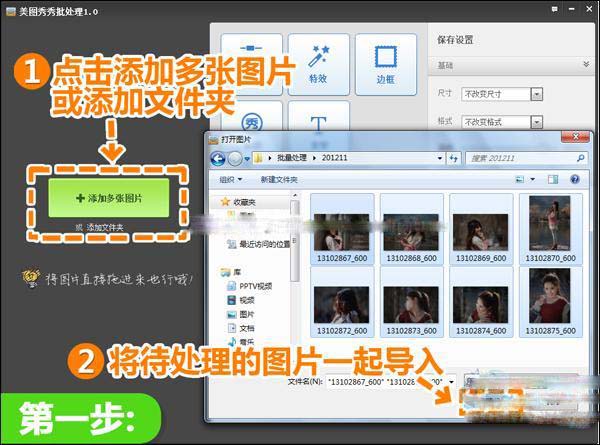
添加多张图片
2、这一组图片是因为拍摄时光线角度不好有了背光的问题,所以先点击进入“基础调整”界面下,可以尝试三种鲜艳、清晰、明亮的自动处理。当然也可以像我这样根据照片的实际问题,进行自定义,调节照片各种参量以达到自己满意的效果,可点击“预览”。
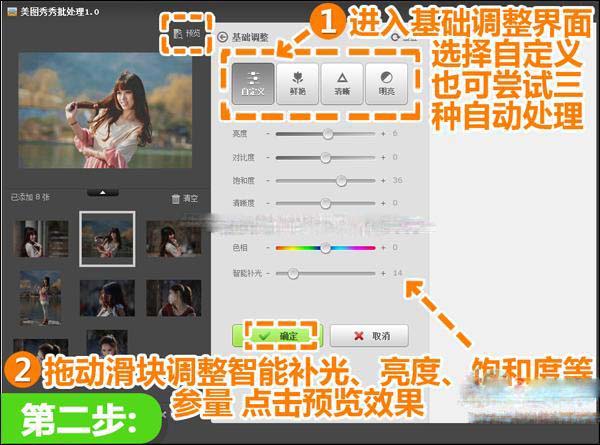
基础调整
3、大家上传到网络分享前都会习惯给自己图片加水印,即美观又防盗。如果亲有自己的透明水印,点击进入“水印”界面点击“导入水印”,将水印导入进来。
4、水印导入好后,选择调整大小、位置和透明度。关于水印的位置由大家喜好来定,一般的常用位置有九宫格的9个位置或者平铺方式(也是防盗系数最高的,即平铺整个画面)。
5、水印也可以现场制作,点击进入“文字”界面,选择合适的字体、大小和颜色后在文本框中,然后调整大小、位置、透明度即可。
6、如果上传到网站的照片尺寸有限制,可以统一设置高度、宽度、最长边。这里选择统一宽度(原比例)后,设置下宽度值就可以了。最后,点击“保存”即可到相应文件夹下找到批处理后的效果图啦!
美图秀秀图象批处理注意事项:
1.p图之前,要先拍好照片,这样难度会少一些。
2.p脸的时候,色调要选用。
3.p脸的时候,不要忘了脖子的颜色。
以上就是美图秀秀图象批处理技巧的介绍。希望能帮助大家了解到美图秀秀怎么批量修改尺寸。更多美图秀秀教程,系统天地官网收索美图秀秀了解更多。










 苏公网安备32032202000432
苏公网安备32032202000432